調べるための便利な機能を使う
便利な検索
ことばを調べるときの便利な検索方法や機能について説明します。
あいまいなことばを調べる
「見出し語検索」や「スペルチェック」で、英単語のスペルや日本語のつづりがあいまいなことばを検索したい場合、不明な文字を「?」(ワイルドカード)や「~」(ブランクワード)に置き換えて検索できます。
- 「?」は1つで1文字を表します。
- 「~」は1つで連続する複数の文字を表します。「ななかまど」の下線のつづりがあいまいなときは、「な~ど」と入力します。
- 「~」は1箇所だけに入力できます。
- 「?」と「~」を同時に使うことはできません。
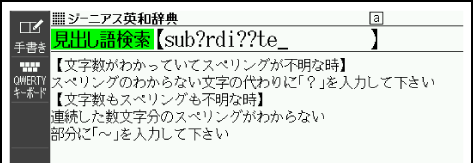
「subordinate」の下線のスペルがあいまいなときは、「sub?rdi??te」と入力し、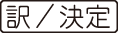 を押します。
を押します。
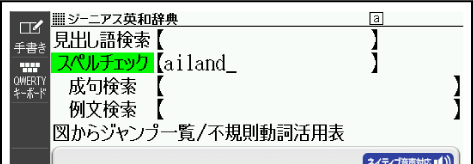
「スペルチェック」入力欄に、スペルがあいまいな単語を入力して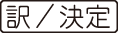 を押しても、それに近い単語が表示されます。
を押しても、それに近い単語が表示されます。
成句や例文を調べる
英語系の辞典やホーム画面で、1つまたは2つ以上の単語を入力して、成句(熟語)や例文を検索することができます(成句検索・例文検索)
- 2つ以上の単語を入力するには
 を押して単語間に「&」を入力します。
を押して単語間に「&」を入力します。 - リスト画面で、さらに単語を追加したり、語順を指定して候補を絞り込むときは、ハードアイコン【さらに検索】をタッチします(絞り込み/語順指定検索)
- 単語入力後、
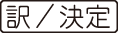 を押します。
を押します。
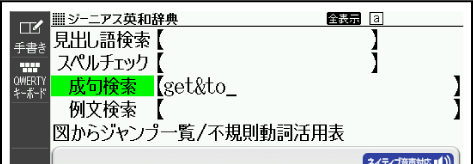
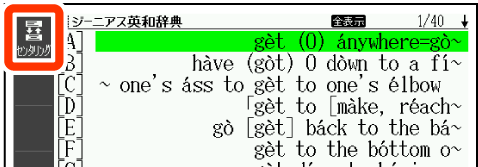
リスト画面で、ソフトアイコン【センタリング】をタッチすると、入力した単語を画面の中央にそろえて表示します。
一度調べたことばを履歴から探す
少し前に調べたことばを簡単に探すことができます(ヒストリーサーチ)。
- 履歴(ヒストリー)を見たい辞典の最初の画面を表示させ、
 を押します。
を押します。 - 履歴は辞典別に、合わせて1000個まで保存されます。1000個を超えると、古いものから削除されます。
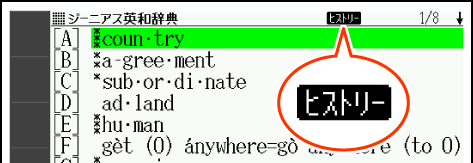
履歴を削除するときは、 を押して「ヒストリー削除」画面を表示させ、目的の項目を選び削除します。
を押して「ヒストリー削除」画面を表示させ、目的の項目を選び削除します。
意味の画面から別のことばを調べる
■同じ辞典で他のことばを調べる
ことばの意味が表示されている画面で、そのまま続けて他のことばを入力(※1)したり、 や
や 記号に続く赤い文字列(※2)をタッチします。
記号に続く赤い文字列(※2)をタッチします。
※1最初の画面で文字を入力して調べる辞典で、この操作ができます。
※2辞典によっては、赤い文字列のみで示されるものもあります。
■別の辞典を選んで調べる
1.意味の画面で
 を押し、調べたいことばを選ぶ
を押し、調べたいことばを選ぶ

- タッチペンで左から右へなぞると、複数の文字や単語を選べます。ジャンプ方法が【前回】のときは、前回ジャンプした辞典で検索されます。
2.ソフトアイコン【選択】をタッチする
3.調べる辞典を選び、
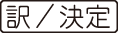 を押す
を押す
4.ことばを選び、
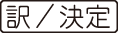 を押す
を押す
■ミニ辞書で調べる
「■別の辞典を選んで調べる」の手順2でソフトアイコン【ミニ辞書】をタッチすると、今の画面を表示したまま別のことばの意味を表示できます。
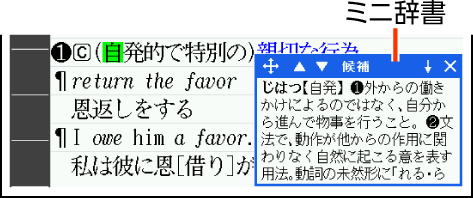

 ページのトップへ
ページのトップへ